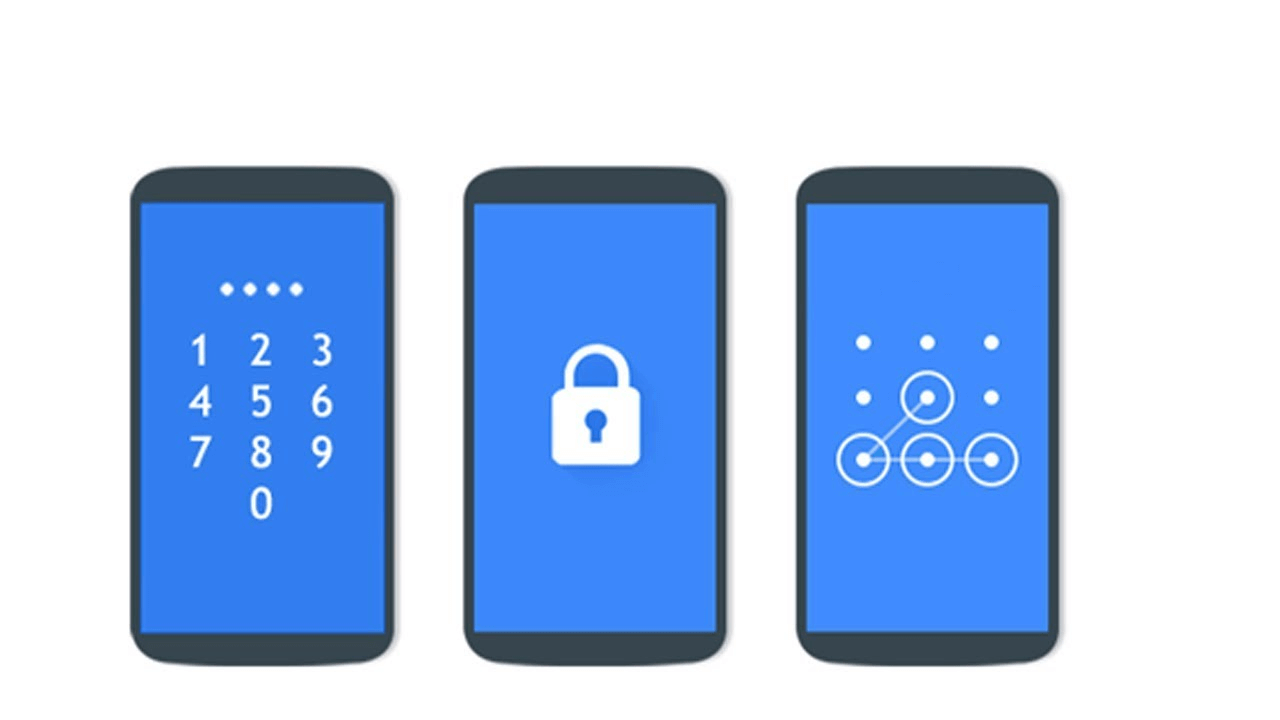Vuoi sapere come recuperare i dati dal telefono Android bloccato? Cerchi alcuni modi rapidi per recuperare le foto dal telefono Android bloccato? Se la tua risposta è sì, continua a leggere questo tutorial.
In questo blog, ti mostrerò come recuperare i dati da un telefono Android bloccato con schermo rotto senza sforzo.
Quindi, senza perdere altro tempo, iniziamo:
È possibile recuperare i dati dal telefono Android bloccato con schermo rotto?
Tuttavia, è un compito molto difficile recuperare i dati scomparsi da Android bloccato, ma c’è comunque la possibilità di recuperarli.
Qualunque sia lo scenario, non importa in quanto puoi recuperare le tue cose mancanti dal tuo dispositivo Android utilizzando alcuni dei metodi disponibili menzionati qui.
Nella sezione sottostante, c’è un elenco di tre modi praticabili per sbloccare lo schermo del tuo telefono Android bloccato.
Parte 1: come recuperare i dati da un telefono Android bloccato con schermo rotto? (Miglior modo)
Per sbloccare il tuo telefono bloccato, puoi provare il miglior strumento di sblocco Android. Questo programma di rimozione dello schermo di blocco Android è una risoluzione senza compromessi per sbloccare lo schermo del telefono Android. Questo è facile da usare e recupera facilmente i dati dallo schermo rotto su Android senza backup. Ha il più alto tasso di recupero di successo e consente un’opzione di anteprima prima del ripristino dei dati.
Indipendentemente dal fatto che lo schermo dello smartphone sia protetto tramite password, pin, sequenza e impronte digitali, questo strumento può aiutarti a sbloccare lo schermo senza alcuna perdita di dati.
Una volta sbloccato lo schermo del telefono Android, è necessario utilizzare il recupero dati Android consigliato per recuperare le foto dal telefono Android bloccato.
Segui la guida passo passo su come utilizzare il software Android Sblocca.


Parte 2: come sbloccare il blocco dello schermo del telefono Android? (Modi manuali)
Segui la semplice guida passo-passo di seguito su come sbloccare il blocco dello schermo del telefono Android e accedere ai dati al suo interno.
Soluzione n. 1: utilizzo dell’account Google
Bene, prima di provare questa tecnica ricorda una cosa: questa soluzione funzionerà solo se il tuo cellulare era già registrato sul tuo account Google personale prima che lo smartphone fosse bloccato.
Passaggio 1: inizia con l’immissione di una password errata nel dispositivo 5-6 volte.
Passaggio 2: ora, il dispositivo ti avviserà dell’immissione della password errata
Passaggio 3: dopo qualche volta, ti verrà chiesto di riprovare dopo 30 secondi
Passaggio 4: Successivamente, otterrai l’ opzione “Password dimenticata” .
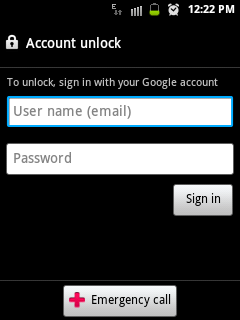
Passaggio 5: qui è necessario inserire la nuova password del tuo account Google e ora sarai in grado di sbloccare facilmente il tuo telefono Android.
Soluzione 2: ripristina il tuo cellulare alle impostazioni di fabbrica
Il ripristino delle impostazioni di fabbrica del dispositivo è un’altra possibile opzione per sbloccare lo schermo del telefono Android bloccato. Questa azione annullerà tutte le tue impostazioni, cancellerà tutti i tuoi dati importanti e riporterà il tuo dispositivo alle impostazioni iniziali del produttore.
Ricorda una cosa; potresti perdere alcuni dati in modo permanente. Prima di andare avanti, salva gentilmente il backup di tutti i tuoi file importanti per evitare lo scenario di perdita di dati.
Ora il problema è che, poiché il tuo telefono è bloccato, è un bel pasticcio che non puoi ripristinare le impostazioni di fabbrica del tuo dispositivo dal menu Impostazioni.
Sarai in grado di eseguire il ripristino delle impostazioni di fabbrica di Android solo se è in modalità di ripristino. Per accedere alla modalità di ripristino, puoi utilizzare i pulsanti del tuo telefono cellulare.
Ecco la guida passo passo per eseguire il ripristino delle impostazioni di fabbrica del telefono Android
- Basta spegnere lo smartphone prima.
- Ora, tieni premuti contemporaneamente il tasto Volume giù + tasto di accensione fino a quando ea meno che il dispositivo non si accenda. Questo aprirà la schermata di avvio di Android.
- Qui, nella schermata di avvio, usa un tasto Volume giù per scorrere verso il basso fino a evidenziare una modalità di ripristino
- Dopo aver evidenziato l’ opzione Modalità di ripristino , premere nuovamente il tasto di accensione per avviare una modalità di ripristino. Potresti vedere l’opzione Robot Android.
- Successivamente, dopo aver effettuato l’accesso alla schermata della modalità di ripristino, tieni premuto un tasto di accensione e mentre lo fai tocca una volta il tasto di aumento del volume, vai semplicemente con un pulsante di accensione.
- Utilizzare il tasto Volume giù per scorrere verso il basso fino a quando ea meno che non si evidenzi l’opzione di ripristino delle impostazioni di fabbrica. sceglierlo utilizzando il pulsante di accensione del telefono.
- Ora, fai clic su un pulsante di accensione per scegliere ” Riavvia il sistema ora “. Questa volta il tuo dispositivo verrà ripristinato in un modulo quando era nuovo.
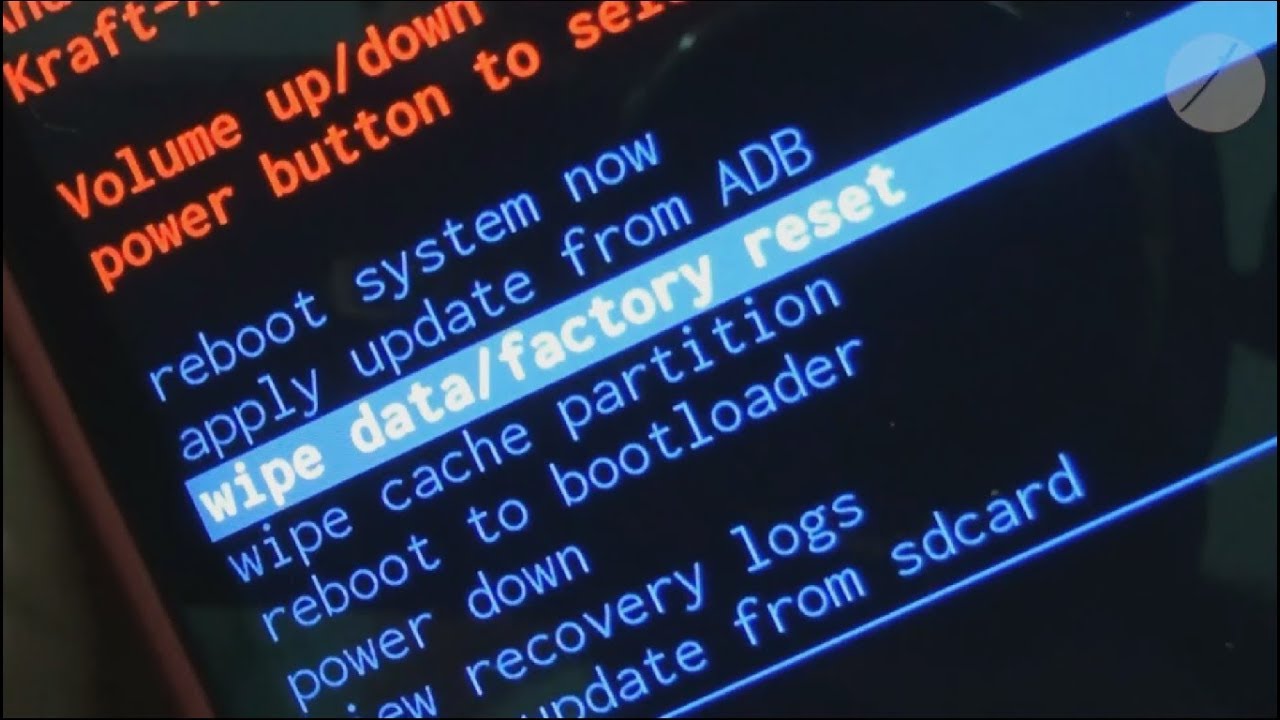
Soluzione n. 3: assicurarsi di inviare il proprio smartphone al centro servizi
Anche dopo aver provato i metodi sopra indicati, se non riesci ancora a sbloccare il tuo telefono Android se hai dimenticato il pin, porta immediatamente il tuo dispositivo Android al centro servizi. In realtà, solo specialisti o esperti possono risolvere questo tipo di problema.
Bene, potrebbe costare di più, tuttavia, è una buona scelta assumere un professionista per risolvere questo problema. Basta andare al centro servizi e spiegare la situazione completa agli esperti e dire loro che è necessario ripristinare tutti i file senza perdite.
Dopo averlo fatto, rilassati, gestiranno la situazione.
Parte 3: come accedere ad Android bloccato tramite ADB?
Quindi, se hai attivato un debug USB prima di bloccare il tuo dispositivo, potresti sbloccare il tuo cellulare tramite ADB.
Per provare questo approccio, è necessario installare uno strumento ADB sul PC.
Segui i semplici passaggi seguenti per sbloccare il telefono Android tramite PC
Passaggio 1 : in un primo momento, collega il telefono cellulare bloccato al sistema con l’aiuto di un cavo USB.
Passaggio 2 : nel secondo passaggio, è necessario premere insieme il tasto Win + R e immettere CMD. Questo ti aiuterà ad aprire la finestra del prompt dei comandi sul tuo sistema.
Passo 3 : Quindi, devi digitare il comando adb shell rm / data / system / gesture.key >> premere un Invio .
Passaggio 4 : Dopodiché, riavvia il dispositivo e una schermata di blocco viene sbloccata.
Passaggio 5 : ora sarai in grado di accedere al tuo smartphone e modificare un passcode.
Conclusione
Come affermato in precedenza, una funzione di blocco dello schermo viene utilizzata principalmente per proteggere le tue cose personali che si presentano sul telefono da accessi non autorizzati. Tuttavia, se non riesci a richiamare la password del tuo smartphone e devi accedere al dispositivo, una schermata di blocco diventa frustrante.
Tuttavia, da ora non c’è nulla di cui preoccuparsi, poiché ho raccolto le migliori risoluzioni su come accedere a un telefono Android bloccato con schermo rotto semplicemente sbloccandolo. Per una soluzione rapida, scegli il software Android Sblocca.
Alla fine, spero che questi modi ti aiuteranno sicuramente a sbloccare il tuo telefono bloccato e ripristinare facilmente i tuoi file da esso.

Kim Keogh is a technical and creative blogger and an SEO Expert. She loves to write blogs and troubleshoot several issues or errors on Android and iPhone. She loves to help others by giving better solutions to deal with data recovery problems and other issues.